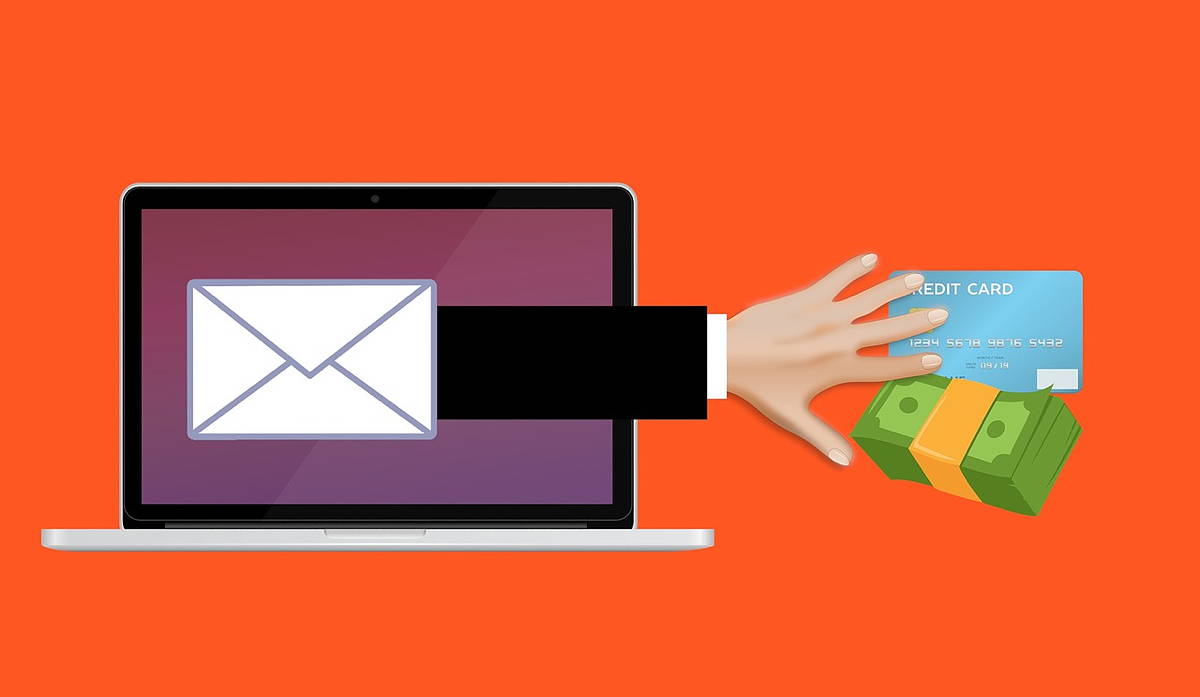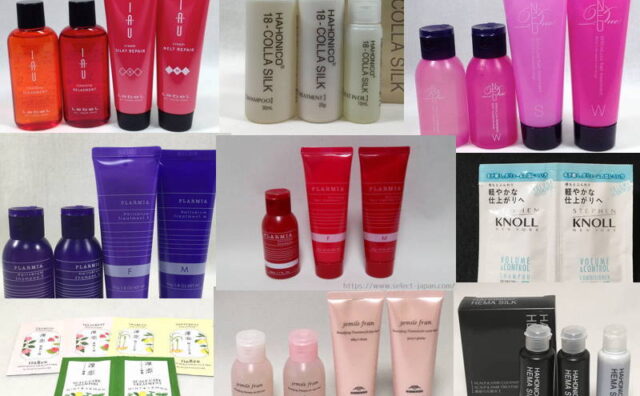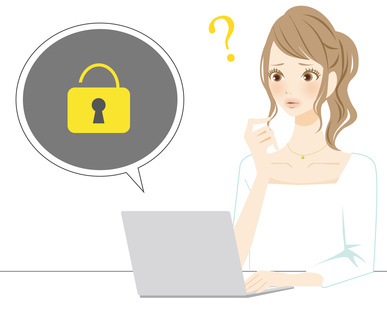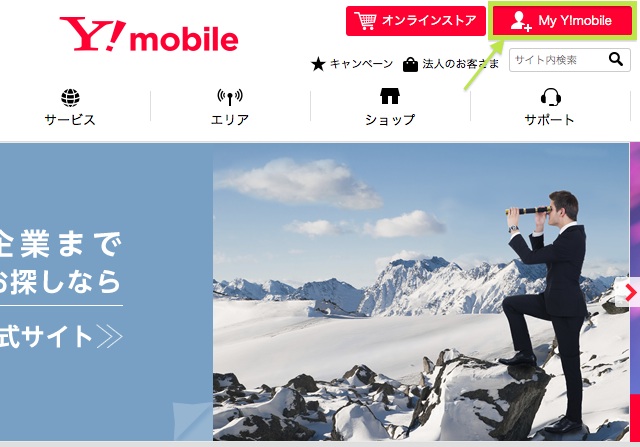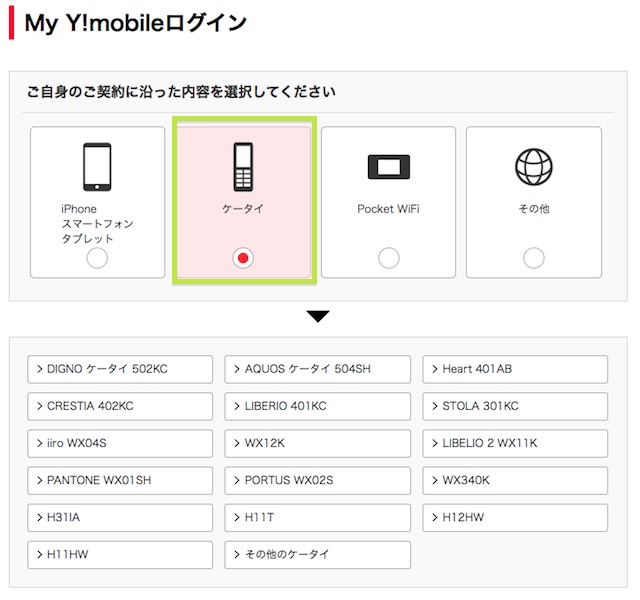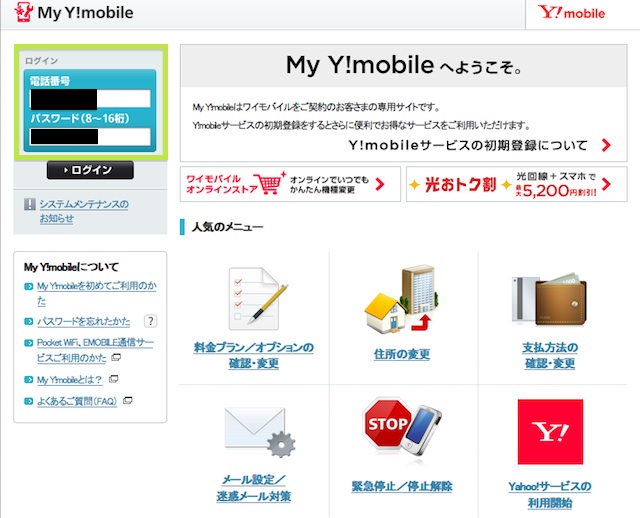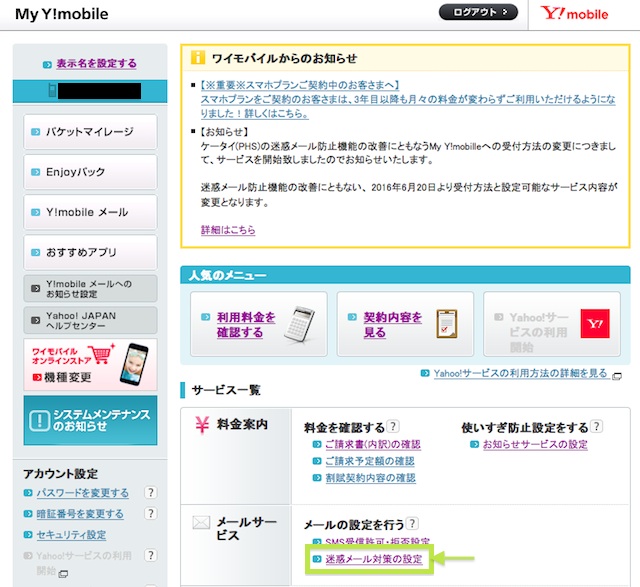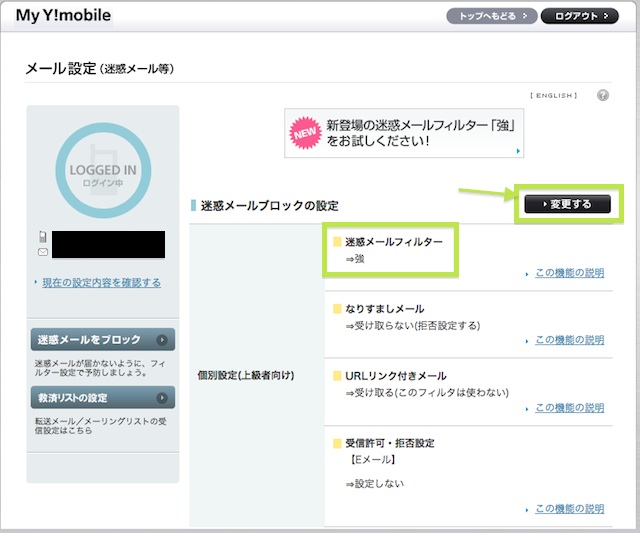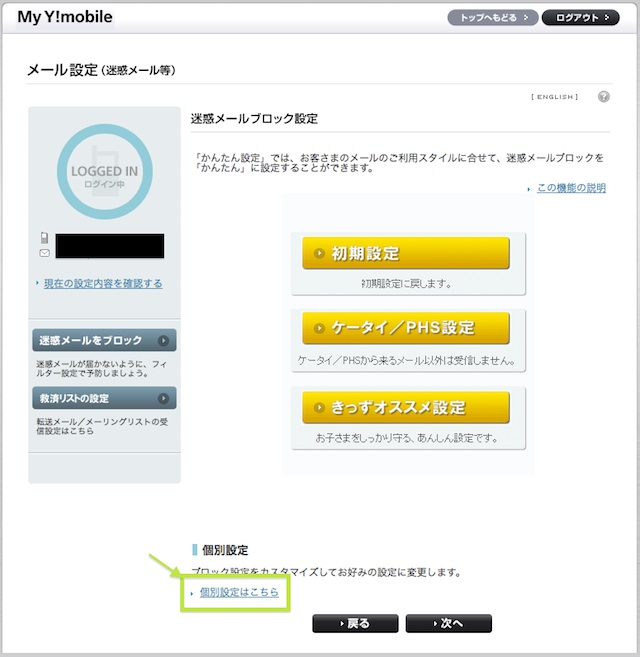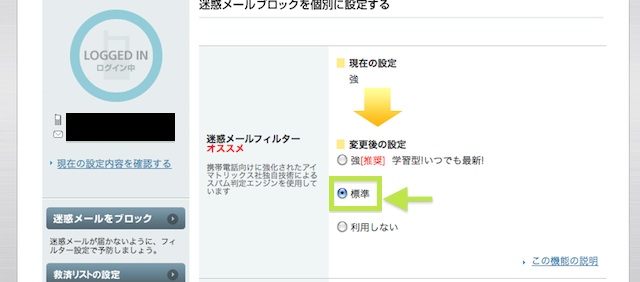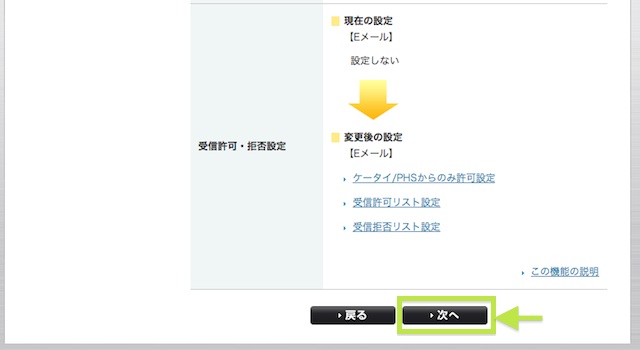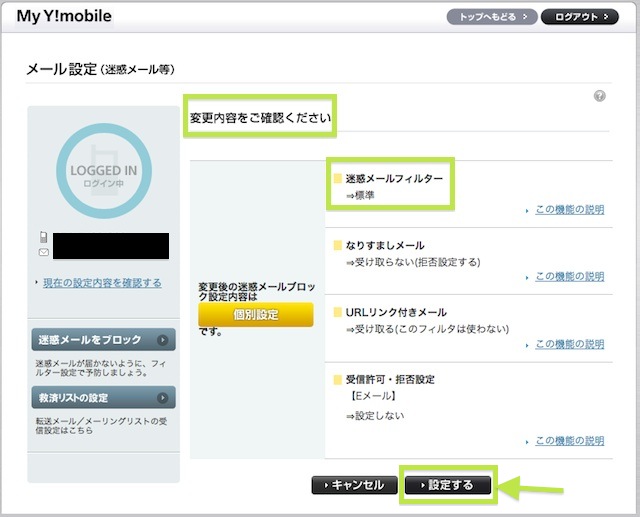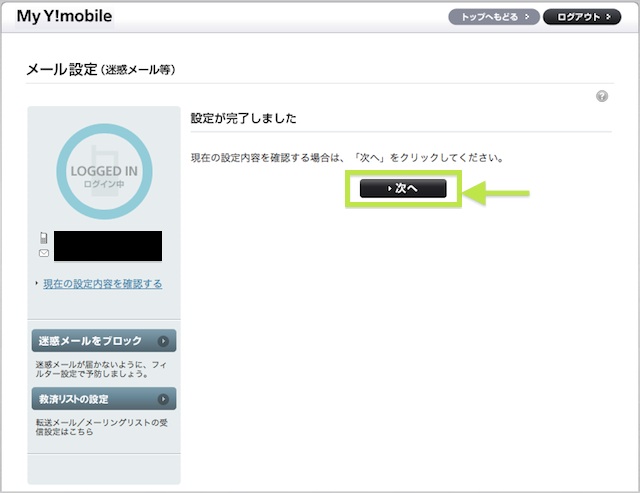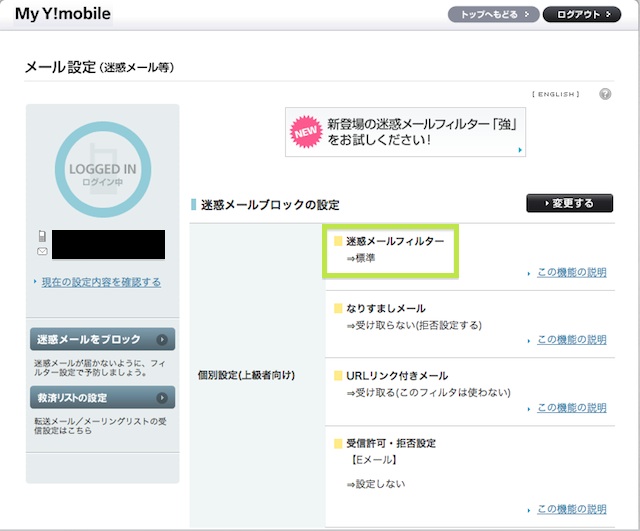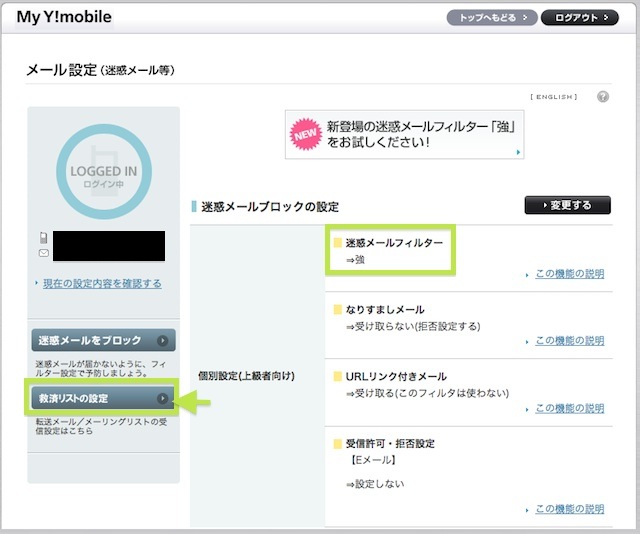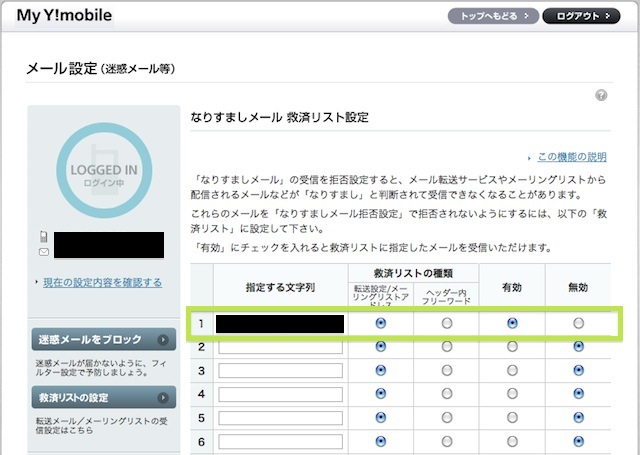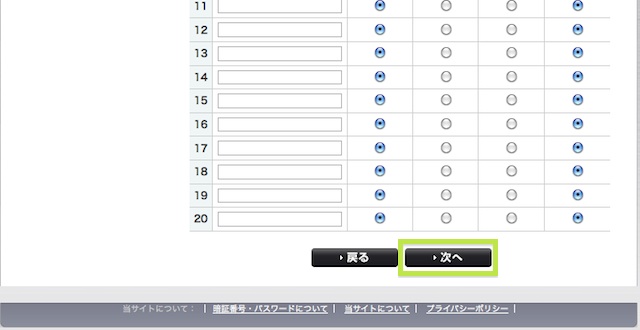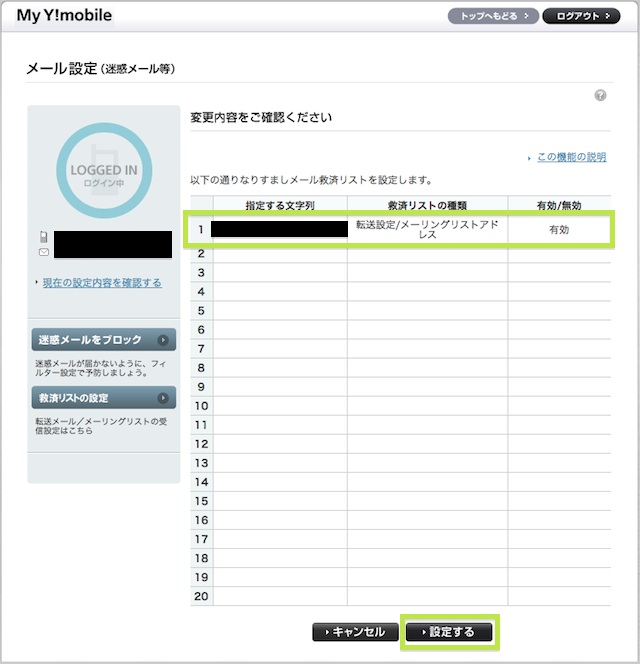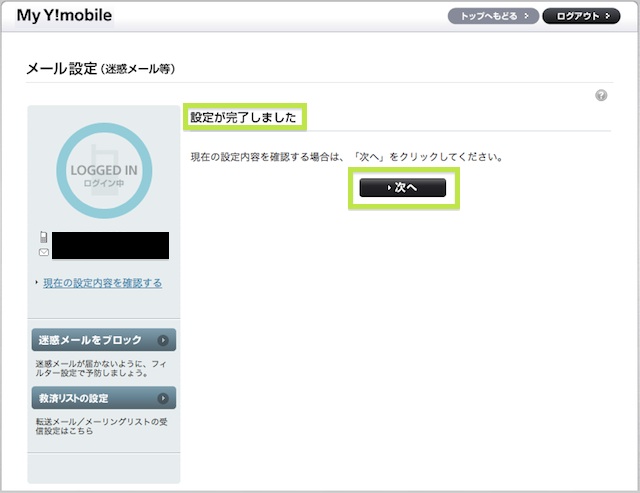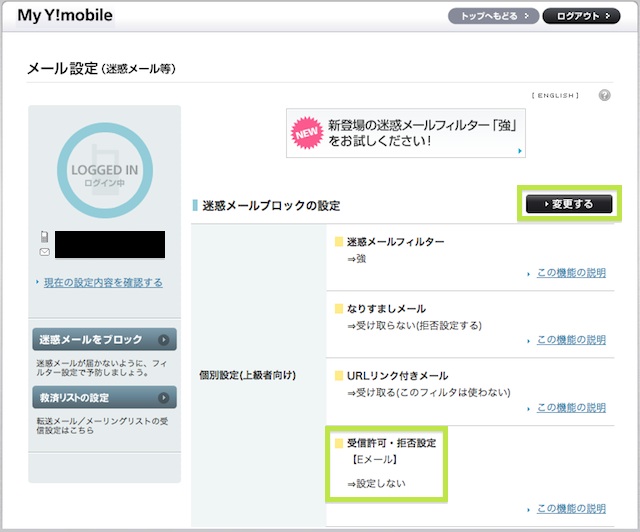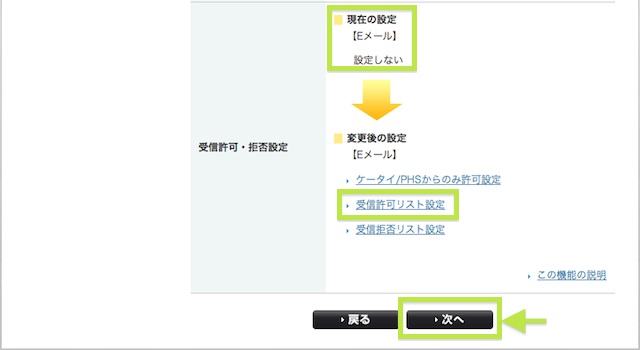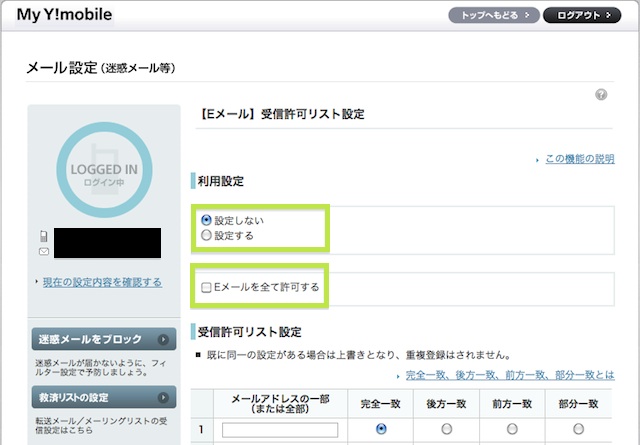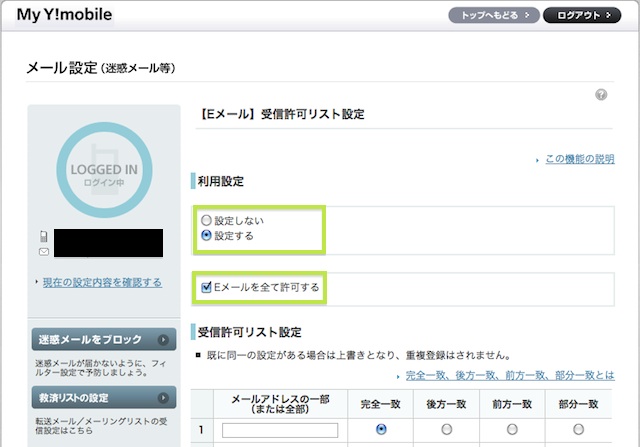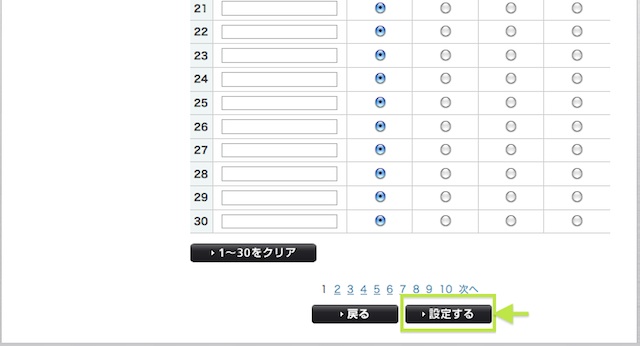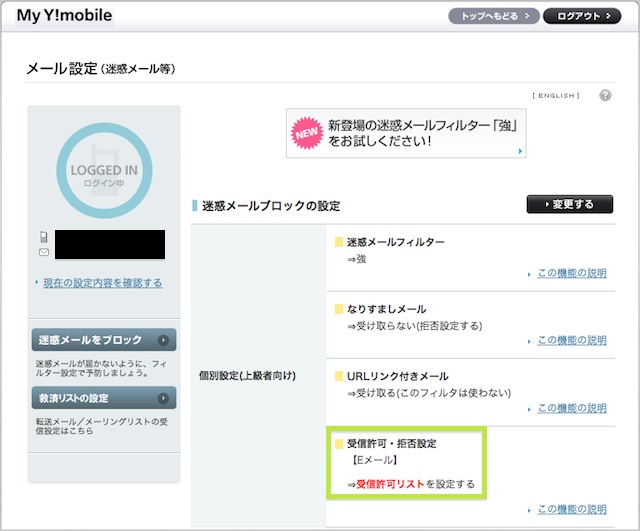私はワイモバイル(旧ウィルコム)のユーザーです。そんな私はPC宛のメールをケータイへ転送しています。しかし最近、PC宛のメールが届いたり、届かなかったりと不具合を起こしていました。今日はその解決方法です。
Eメールが転送されていない
今まで、というか昨日まで気付いていなかったのですが、PC宛に届いたメールが転送されていないものがあることに気がつきました。気がついたきっかけは友人の「うちのにゃあ様の写真届いてる?」という言葉。猫と暮らせない私にとって、友人から貰えるにゃあ様画像は唯一の癒しなのに、届いてないとかありえない!と気がついたのです。
PCには届いていた
しかしPCにはにゃあ様の写真は届いていました。ということはPCメールの転送がなされていないということです。なので問題は「転送設定」と思いました。しかしPCメールの転送設定など、いじった記憶がありません。
気付くのが遅かった理由
届いていないメールに気がつかなかったのは理由があります。それは転送メールが届いたり届かなかったりしていたからです。
Eメールが転送されない原因
一般的に、転送メールが届かない原因として「転送先アドレス」の入力ミスやアドレスの間違いが想定されます。しかしもう一度申し上げますが、私のPCメールアドレスは何年も前に設定して以降、変更などしたことがなく、転送先の間違いはありません。というわけで、色々調べた結果たどり着いた答えは、ワイモバイル(旧ウィルコム)が「迷惑メールフィルター」機能の強化を図ったことです。
ワイモバイルの新しい迷惑メールフィルター
スパムメールや出会い系サイトからの迷惑メールに悩まされている方は多いでしょう。それを何とかしようとワイモバイル(旧ウィルコム)は2016年6月20日からかなり強固なフィルターを掛けられるようにしていました。
しかし強過ぎるフィルターは今まで受け取っていたものまでも弾いてしまったようです。というわけで、迷惑メールフィルターの設定を変更する必要があります。携帯からの設定はできないため、PCなどで「My Y!mobile」にアクセスする必要があります。
迷惑メールブロック設定できる事は複数あるので、皆さんの環境に合わせて選んで設定すると良いと思います。
迷惑メールブロック設定の変更方法
電話本体からはできないので、ワイモバイル(旧ウィルコム)の公式ページにアクセスしてください。
左上に「My Y!mobile」ログインページへ誘導するボタンがあるのでクリックしてください。
クリックすると、自分の使用している端末を選べと言われるので選びましょう。
選ぶとログインページが表示されますので、自分の電話番号とパスワードを入力してログインしましょう。
ログインするとページの中程に「迷惑メール対策の設定」というメニューがあるのでクリックしましょう。
中へ入ると現在の迷惑メールフィルターの設定状況が表示されています。何も設定したことが無い人は「強」になっているはずです。私もそうでした。「強」である必要がない方は「変更する」ボタンをクリックしましょう。
2018/7/26 追記
救済リストに届いて欲しいメールアドレスを追加して、迷惑メールフィルターを「強」にしておく方が良いと思います。なのでここを飛ばして、次の項目「救済リストへの追加方法」をご覧下さい。
一番下の左側にある「個別設定はこちら」というテキストリンクをクリックします。
ワイモバイルの推奨は「強」のようですが、必要なメールが届かなかったので「標準」にします。
変更したら一番下の「次へ」ボタンをクリックします。
変更内容を確認して「標準」になっていれば、「次へ」ボタンをクリックします。
完了したら「次へ」ボタンをクリックします。
迷惑メールフィルター設定がちゃんと「標準」になっていれば無事設定変更完了です。しかしやはり「強」のままの方が良いと思うので、救済リストへの追加を推奨します。
「救済リスト」機能を使う(推奨する方法)
「標準」にして、自分の所有しているgmailメールなどで転送実験をしてみると全て転送されるようになったですが、一番届いてほしい友人からのメールが転送されませんでした。そこで「迷惑メールブロック」設定を再びチェックすると「救済リスト」という機能があったので利用することにしました。転送機能を使っている私が一番最初に試すべき方法だったと思います。見つけるのが遅かった。
救済リストへの追加する方法
「救済リスト」とは
「なりすましメール」の受信を拒否設定すると、メール転送サービスやメーリングリストから配信されるメールなどが「なりすまし」と判断されて受信できなくなることがあります。これらのメールを「なりすましメール拒否設定」で拒否されないようにするには、以下の「救済リスト」に設定して下さい。
「有効」にチェックを入れると救済リストに指定したメールを受信いただけます。
だそうです。
それでは、「Y!mobile」へアクセスしてログインし、「迷惑メールブロック設定」を出して下さい。すると左側に「救済リストの設定」というメニューがあるのでクリックして下さい。
中に入ると「受信させたいメールアドレス」を登録出来るようになっているので、転送されないと困るアドレス、必要なアドレスを追加して、ラジオボタンの有効をクリックしてください。
アドレスの入力、有効へのチェックを済ませたら、一番したの「次へ」ボタンをクリックして下さい。
アドレスを間違えていないか確認、さらに設定が有効になっていたら、「設定する」ボタンをクリックしてください。
「設定が完了しました。」と出ていれば完了です。次へボタンでTOPページに戻れます。
Eメール受信許可設定
迷惑メールブロックを「強」にして、更に「救済リスト」にメールアドレスを追加しても、転送されないメールがあったので、私は再び迷惑メールフィルター設定ページにアクセスしました。すると「Eメール」を受信させるかどうかの設定がありました。
「Eメール」を「受信する」なら「許可」して、更に「受信許可リスト」「受信拒否リスト」にメールアドレスを記載して、個別に対応しましょうという事です。まさか「Eメール受信」の設定までしないといけないなんて驚きです。でもするしかありません。
というわけで、Eメール受信設定の設定方法を紹介します。「マイワイモバイル」のページにアクセスして下さい。すると下の方にある「受信許可・受信拒否」設定は「設定しない」になっていると思うので、右上の「変更する」をクリックします。
下の方にある「受信許可リスト設定」のテキストリンクをクリックします。
「設定していない」にチェックが入り、「Eメールを全て許可する」にはチェックが入っていませんので
「設定する」「Eメールを全て許可する」にチェックをいれ
一番下の「設定する」をクリックすれば設定完了です。
左側に現在の設定を確認するというテキストリンクがあるので、クリックすると「受信許可・拒否設定 Eメール」と表示されているはずです。これで設定は完了しています。
最後にひとこと
最近の迷惑メール、スパムメールは巧妙になっており、対策は必須です。しかし「迷惑メール設定」が非常に細かくなり、「Eメール」を受信するかどうか「許可」したり、「救済リスト」を作ったりと、ほぼ個別にこまごまと設定しなくちゃいけないことになってしまいました。でも仕方がないのかもしれません。それだけ迷惑メールが増えすぎているということなんでしょうね。皆さん、詐欺や勧誘のメールには引っかからないようにしましょう。私も気をつけます。